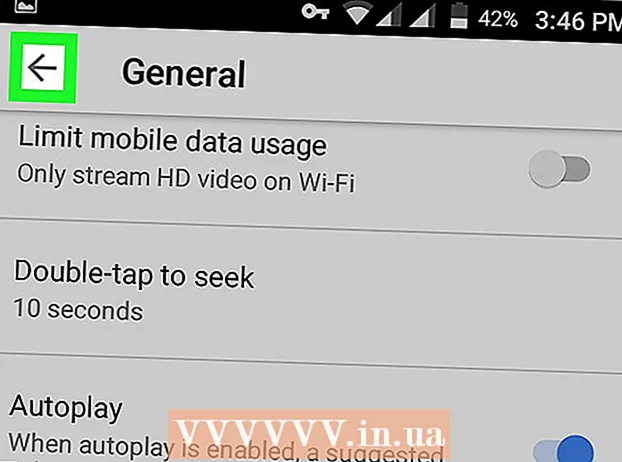Autor:
Lewis Jackson
Erstelldatum:
9 Kann 2021
Aktualisierungsdatum:
1 Juli 2024

Inhalt
Wenn Sie noch nie einen Film oder eine Fernsehsendung mit vielen Audiospuren auf VLC gesehen haben, haben Sie große Probleme, den Ton für jede Episode auszuwählen. Zum Beispiel spielt Ihr japanischer Lieblingsanime weiterhin die japanische Audioversion, während Sie den Film mit vietnamesischem Sound ansehen möchten. Das Einrichten der Standardsprache ist jedoch recht einfach. In diesem Wiki erfahren Sie, wie das geht.
Schritte
Methode 1 von 2: Einfache Installation
Führen Sie VLC aus. Da wir nur die Einstellungen geändert haben, müssen Sie das Programm nicht mit Dateien öffnen.

Wählen Sie Extras aus den Optionen oben im Fenster. Ein Dropdown-Menü wird geöffnet.
Wählen Sie im Dropdown-Menü die Option Einstellungen. Ein neues Fenster mit einer Liste von Optionen wird geöffnet.
- Sie können auch STRG + P drücken, um das Fenster "Einstellungen" zu öffnen.

Wählen Sie die Einstellung Einfach. In der unteren linken Ecke des Fensters "Einstellungen" gibt es zwei Optionen. Stellen Sie sicher, dass "Einfach" ausgewählt ist. Dies ist die Standardeinstellung, aber Sie sollten dies überprüfen, um sicherzugehen.
Wählen Sie die Registerkarte Audio. Wählen Sie die Registerkarte Audio links oder oben im Fenster. Bei dieser Option trägt ein Verkehrskegel ein Headset.
Geben Sie die gewünschte Audiosprache ein. Suchen Sie nach dem Titel "Tracks" am Ende der Liste der Audioeinstellungen. Anschließend geben Sie den gewünschten Sprachcode in das Feld neben der Zeile "Bevorzugte Audiosprache" (die gewünschte Audiosprache) ein. Weitere Codelisten finden Sie unter diesem Link: http://www.loc.gov/standards/iso639-2/php/code_list.php. Versuchen Sie es zuerst mit dem 639-2-Encoder und dann mit dem 639-1-Encoder, wenn der vorherige Code nicht funktioniert hat.
- Englisch: dt
- Japanisch: jpn
- Vietnamesisch: wetteifern
Passen Sie die Einstellungen für Untertitel an. Wenn Sie die Standarduntertitel installieren möchten, können Sie dies im selben Fenster tun. Sie sehen auch andere Anpassungsoptionen für Untertitel wie Schriftart, Schriftgröße, Schatten usw.
- Klicken Sie auf das Beschriftungs-Tag im oberen oder linken Teil des Fensters.
- Geben Sie Ihren Sprachcode in das Feld neben "Bevorzugte Untertitelsprache" ein. Weitere Codelisten finden Sie unter diesem Link: http://www.loc.gov/standards/iso639-2/php/code_list.php
Klicken Sie auf Speichern. Klicken Sie auf die Schaltfläche Speichern in der unteren rechten Ecke des Bildschirms. Änderungen werden bestätigt.
Starten Sie VLC neu. Um Änderungen zu übernehmen, müssen Sie VLC neu starten. Werbung
Methode 2 von 2: Erweiterte Installation
Wählen Sie alle Einstellungen. Wählen Sie im Fenster "Einstellungen" in der unteren linken Ecke des Fensters die Option "Alle" aus. Wenn die einfache Methode nicht funktioniert, ist das Audio möglicherweise nicht geeignet. In diesem Fall müssen Sie die Standard-Audiospur festlegen. Möglicherweise müssen Sie es immer wieder versuchen, bis dies erfolgreich ist.
Wählen Sie Eingaben / Codecs auf der linken Seite des Fensters Erweiterte Einstellungen. Eine neue Seite mit dem Titel Eingänge / Codecs wird angezeigt.
Ändern Sie die Anzahl der Audiospuren. Wenn die Datei mehrere Audiospuren enthält, müssen Sie möglicherweise mehrmals versuchen, die richtige zu finden. Wenn nur zwei Audiospuren vorhanden sind, ist 0 oder 1 die richtige. 0 ist automatisch, wenn Sie einen benutzerdefinierten Reset durchführen. 1 ist die Ergänzung.
Geben Sie die Sprache ein. Wenn die einfache Methode nicht funktioniert hätte, würde dieser Schritt vielleicht nichts ändern, aber dies ist Ihre letzte Chance. Geben Sie den gewünschten Sprachcode in das Eingabefeld neben der Überschrift "Audiosprache" ein. Hier ist die Liste der Sprachcodes: http://www.loc.gov/standards/iso639-2/php/code_list.php.
Ändern Sie die Anzahl der Untertitel. Wenn Sie immer noch Probleme beim Installieren der Standarduntertitel haben, versuchen Sie es mit einer anderen Anzahl von Untertiteln.
Klicken Sie auf Speichern. Klicken Sie unten rechts im Fenster auf die Schaltfläche Speichern, um die Änderung zu bestätigen.
Starten Sie VLC neu. Sie müssen das Programm neu starten, um die Änderungen zu übernehmen. Werbung
Rat
- Sie müssen dabei geduldig sein. Dieser Prozess kann frustrierend sein, aber wenn er erfolgreich ist, sparen Sie viel Zeit.
Warnung
- Seien Sie vorsichtig, wenn Sie Videos über Torrents teilen.